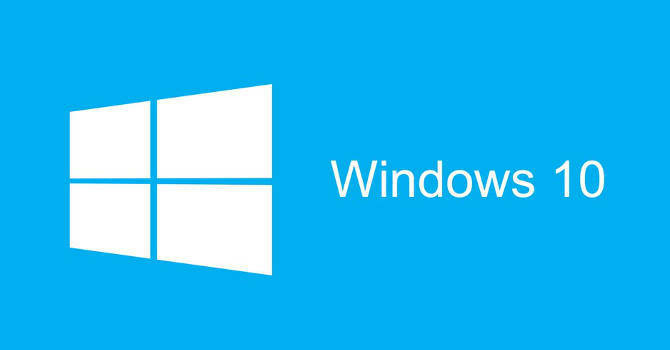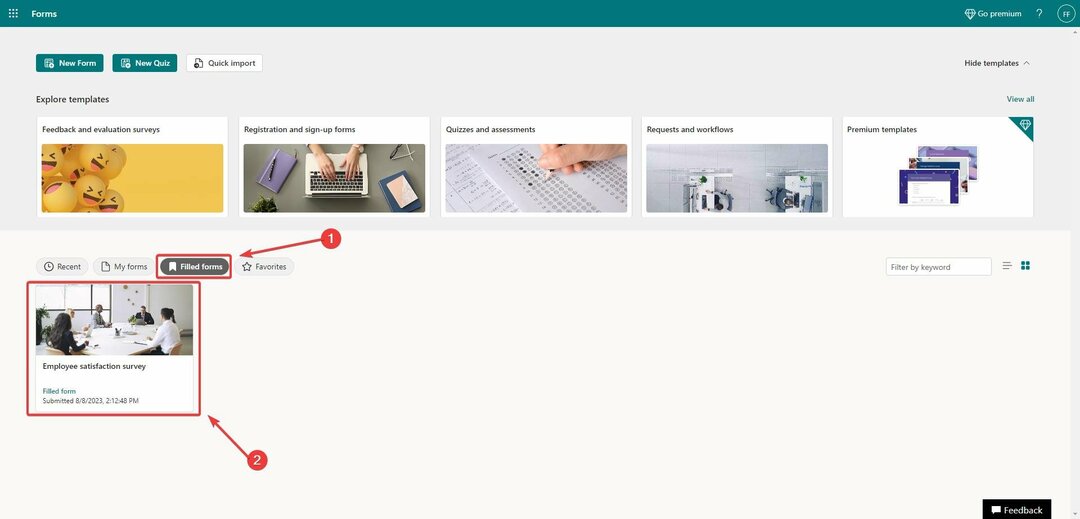- יצירת רשת פרטית (VPN) בין שתי נקודות גישה היא הכרחית ביותר לפרטיות.
- לדוגמה, אתה יכול להקים רשתות VPN בין עובדים מרוחקים לרשת החברה.
- ל- Windows 10 יש פונקציונליות VPN משלה, אך השימוש בה יכול להיות קשה עבור טירון.
- עיין במדריך שלנו ולמד כיצד תוכל ליצור VPN בין שני מחשבים או יותר בקלות.

יצירת VPN (רשת וירטואלית פרטית) בין שתי נקודות גישה חיונית לשמירה על פעילויות פרטיות. אם העבודה שלך כוללת טיפול במידע רגיש ברשת שלך, זה יהיה חכם לשקול להשתמש ב- VPN.
פתרון זה יכול גם להקל על הגישה של עובדים מרוחקים לרשת המקומית שלך. לאחר ההתחברות ל- VPN, הוא יופיע כיוון שהם זמינים פיזית ב- LAN. לפיכך, הם יכולים לגשת ו- לשתף משאבים והתקנים ברשת שלך בצורה חלקה.
באמצעות כל תקן ספק שירותי VPN במצב זה אינו פיתרון בר-קיימא. תוכנת VPN מנתבת את כל התעבורה שלך דרך שרת פרטי, אך אינך יכול לראות או לקיים אינטראקציה עם משתמשים המחוברים לאותה רשת.
עם זאת, יצירת רשת משלך יכולה לעקוף את המגבלה הזו. הנה מה שתצטרך:
- לפחות שני מחשבים אישיים (מארח והלקוחות)
- חיבור אינטרנט להקמת הרשת (בכל המחשבים האישיים)
- כתובת ה- IP של כל מחשב ואישורי הרשת
אם יש לך הכל ברשימה, אנו נראה לך כיצד ליצור את ה- VPN.
5 שירותי ה- VPN הטובים ביותר שאנו ממליצים עליהם
 |
הנחה של 59% זמינה לתוכניות דו-שנתיות |  בדוק הצעה! בדוק הצעה! |
 |
79% הנחה + 2 חודשים בחינם |
 בדוק הצעה! בדוק הצעה! |
 |
85% הנחה! רק 1.99 $ לחודש למשך 15 חודשים |
 בדוק הצעה! בדוק הצעה! |
 |
83% הנחה (2.21 $ לחודש) + 3 חודשים בחינם |
 בדוק הצעה! בדוק הצעה! |
 |
76% (2.83$) בתכנית שנתיים |
 בדוק הצעה! בדוק הצעה! |
כיצד אוכל להתקין VPN בין שני מחשבים?
שלב 1 - גש לאשף הגדרת החיבור במחשב הלקוח
- הכה את מקש Win (⊞) במקלדת שלך
- סוּג אתרנט ובחר הגדרות אתרנט מתוצאות החיפוש

- לחץ על מרכז רשת ושיתוף קישור

- בחר את הגדר חיבור חדש או אפשרות רשת מהתפריט

שלב 2 - הגדר את חיבור ה- VPN החדש שאתה יוצר (יוצא)
- בתוך ה כתובת אינטרנט הקלד שדה את כתובת ה - IP או שם תחום של המחשב שאליו ברצונך להתחבר

- בחר שם לחיבור החדש

- לחץ על לִיצוֹר לַחְצָן
שלב 3 - יצירת חיבור ה- VPN היוצא
- אתר את חיבור ה- VPN על ידי לחיצה על סמל רשת ה- systray

- בחר אותו ולחץ על לְחַבֵּר לַחְצָן
- תתבקש להיכנס

- השתמש באישורי המחשב שאליו אתה מנסה להתחבר
שלב 4 - סיום ההתקנה במחשב השרת (נכנס)
- גישה אל רֶשֶׁת ומרכז השיתוף כמו בפתרון 1
- לחץ על שינוי הגדרות מתאם קישור

- בתוך ה חיבורי רשת לחץ על מקש ALT במקלדת
- מ ה קוֹבֶץ בתפריט, בחר חיבור נכנס חדש

- בחר את המשתמשים שברצונך לאפשר להתחבר למחשב באמצעות VPN

- לחץ על הַבָּא לַחְצָן
- בדוק את ה דרך האינטרנט תיבת סימון ולחץ הַבָּא

- השאירו הכל כמו שהוא (בדקו בצילום המסך איך זה צריך להיראות)

- נְקִישָׁה אפשר גישה
זהו זה. למדת כיצד ליצור חיבור VPN בין שני מחשבים וליצור רשימת משתמשים שיכולים לגשת לרשת שלך. אם הכל נעשה כמו שצריך, אתה אמור להיות מסוגל להתחבר לרשת בלי שום בעיה.
שאלות נפוצות
אתה יכול להשתמש בנתב או במתג כדי להביא שני מחשבים באותה רשת. אם בשני המחשבים יש מתאמי Wi-Fi, תוכל להשתמש במחשב אחד כדי ליצור נקודה חמה וירטואליתוהשני להתחבר אליו.
כן, יש כמה דרכים בהן תוכלו לעשות זאת. באפשרותך לשלב שני חיבורים נפרדים. חלופה תהיה לגשר עליהם. אתה יכול לברר מידע נוסף על שילוב חיבורי אינטרנט במאמר המדהים שלנו.
כן, Windows 10 מאפשר לך לאפשר שיתוף קבצים בין שני מחשבים או יותר. עם זאת, אתה צריך לוודא שלה חומת האש לא חוסמת אותו מִרֹאשׁ.